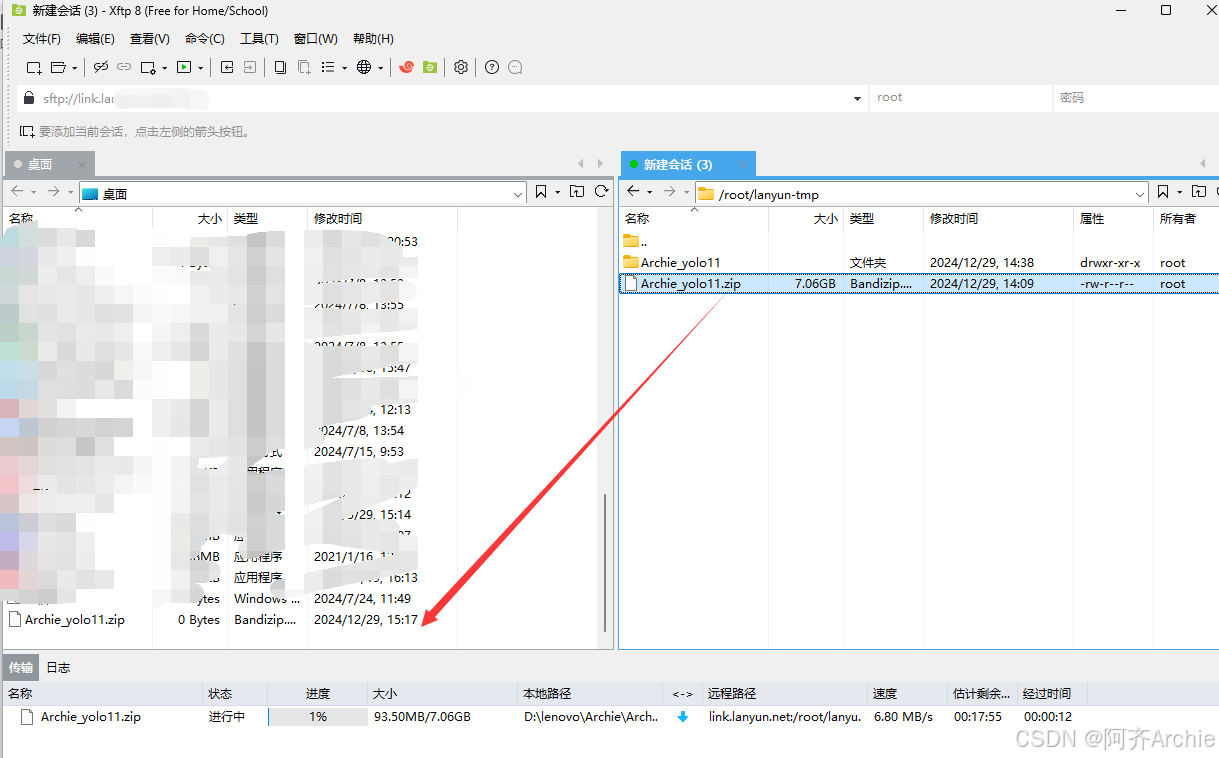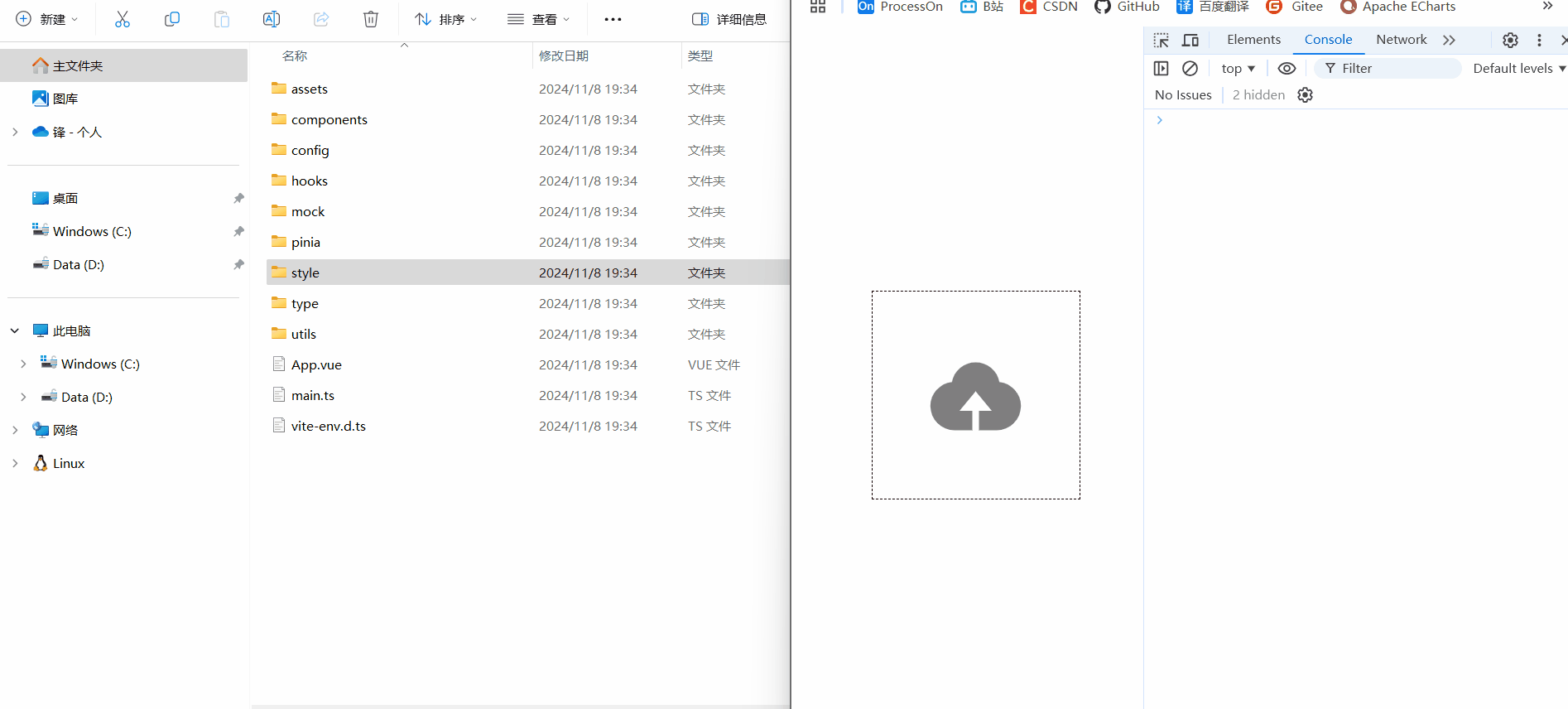上一篇文章写了如何把IntelRealSense摄像头的SDK集成到QT项目,并成功采集数据,在没有用OpenCV的情况下完成色彩数据,以及深度数据的显示。
具体地址:https://blog.csdn.net/qujia121qu/article/details/144734163
本次主要写如何把深度数据和色彩数据,融合显示为3D数据。既然要显示为3D数据,那么肯定是要用OpenGL。所以第一步,就是要项目引入opengl。
第一步:引入OpenGL。
引入OpenGL需要QT+=opengl,然后加载opengl的lib和glu的lib文件。代码如下。引入成功以后,#include <GL/gl.h>不会报错。
win32:LIBS += -lOpengl32\
-lglu32
unix:LIBS += -lglut -lGLU第二步:创建一个用于显示3D图像的Widget
因为要显示3D,所以这个Widget要继承自QGLWidget或者QOpenGLWidget。这两个差不多。头文件和CPP见下面代码,这个是最基本的一个QGLWidget框架,适合绘制平面图形,建议收藏。
#include <QObject>
#include <QGLWidget>
#include <GL/gl.h>
#include <GL/glu.h>
class GLWidget : public QGLWidget
{Q_OBJECT
public:GLWidget();static GLWidget* getInstance(); //单例模式
protected:void resizeGL(int w, int h) override; //窗口大小改变的时候,gl重新初始化void initializeGL() override; //初始化glvoid paintGL() override; //核心绘制
};#endif // GLWIGET_H#include "glwidget.h"GLWidget::GLWidget()
{}/*** @brief GLWidget::getInstance 单例模式* @return*/
GLWidget* GLWidget::getInstance(){GLWidget* ins=NULL;if(ins==NULL)ins=new GLWidget();return ins;
}
/*** @brief GLWidget::initializeGL 初始化opengl。可以步写*/
void GLWidget::initializeGL(){}
/*** @brief GLWidget::resizeGL 窗口大小改变* @param w* @param h*/
void GLWidget::resizeGL(int w, int h){glViewport(0,0,w,h); //重新适应窗口大小}
/*** @brief GLWidget::paintGL 绘制核心方法*/
void GLWidget::paintGL(){glClearColor(0,0,0,0); //背景色glClear(GL_COLOR_BUFFER_BIT | GL_DEPTH_BUFFER_BIT | GL_STENCIL_BUFFER_BIT);//清除上一次的缓存glLoadIdentity(); //加载单位矩阵glColor3f (1, 0, 1.0); //画笔颜色glRectf(-0.5, -0.5, 0.5, 0.5); // 绘制一个边长为1的矩形
}以上代码绘制出来一个矩形,如下图。opengl窗口的宽高都是1,所以0.5,就是宽高的一半。

目前只是加载了opengl,但是绘制是依然是平面图形。要绘制3D图像,就需要设置投影矩阵,以及相机。大致的意思,就是设置相机焦距,远距离,近距离,视角,相机位置等。主要是两个函数
gluPerspective(视角角度,长宽比,近距离,远距离) gluLookAt(相机x,相机y,相机z, 目标x,目标y,目标z, 相机方向x,相机方向y,相机方向z)
第三步:设置相机和投影矩阵
如下,就是在resizeGL里面增加了几行代码,这个设置完,就不用改了。在paintGL里面增加了一个gluLookAt,通过调整参数,可以改变相机位置。
/*** @brief GLWidget::resizeGL 窗口大小改变* @param w* @param h*/
void GLWidget::resizeGL(int w, int h){glViewport(0,0,w,h); //重新适应窗口大小glMatrixMode (GL_PROJECTION);glLoadIdentity ();gluPerspective(60.0, (GLfloat) w/(GLfloat) h, 1, 2000.0); //设置相机投影参数glMatrixMode(GL_MODELVIEW);glLoadIdentity();}
/*** @brief GLWidget::paintGL 绘制核心方法*/
void GLWidget::paintGL(){glClearColor(0,0,0,0); //背景色glClear(GL_COLOR_BUFFER_BIT | GL_DEPTH_BUFFER_BIT | GL_STENCIL_BUFFER_BIT);//清除上一次的缓存glLoadIdentity(); //加载单位矩阵gluLookAt(0,0,100, 0,0,0, 0.0,1.0,0); //设置相机glColor3f (1, 0, 1.0); //画笔颜色glRectf(-0.5, -0.5, 0.5, 0.5); // 绘制一个边长为1的矩形
}第四步:鼠标跟随
实际上就是控制相机位置,通过改变相机位置,达到鼠标控制3D画面的效果。为了实现效果,定义一个水平面的角度degZ,一个垂直面角度degY,一个相机距离中心点的半径R,实际上就是定义极坐标,通过极坐标转换为三维坐标。鼠标滚轮改变半径R,坐标左右移动改变水平面角度degZ,鼠标上下移动Y,改变垂直面角度。
以下是一个具备基本功能的GLWidget类代码,强烈建议收藏
#ifndef GLWIGET_H
#define GLWIGET_H#include <QObject>
#include <QGLWidget>
#include <GL/gl.h>
#include <GL/glu.h>
#include <QMouseEvent>
#include <QWheelEvent>
class GLWidget : public QGLWidget
{Q_OBJECT
public:GLWidget();static GLWidget* getInstance(); //单例模式
protected:void resizeGL(int w, int h) override; //窗口大小改变的时候,gl重新初始化void initializeGL() override; //初始化glvoid paintGL() override; //核心绘制void mousePressEvent(QMouseEvent *event) override;void mouseMoveEvent(QMouseEvent *event) override;void mouseReleaseEvent(QMouseEvent *event) override;void wheelEvent(QWheelEvent *event) override;
private:double r;//相机距离中心的的半径double degZ;//在水平面的角度double degY;//在垂直面的角度double camx,camy,camz;//相机位置void refresh();//重新绘制QPoint old;//鼠标原始位置bool isPressed;//是否按下
};#endif // GLWIGET_H
#include "glwidget.h"
#include <qmath.h>
#include <QDebug>
GLWidget::GLWidget()
{r=100;//默认距离degY=degZ=0;camz=r*qCos(degZ);camx=r*qSin(degZ);camy=r*qSin(degY);
}/*** @brief GLWidget::getInstance 单例模式* @return*/
GLWidget* GLWidget::getInstance(){GLWidget* ins=NULL;if(ins==NULL)ins=new GLWidget();return ins;
}
/*** @brief GLWidget::initializeGL 初始化opengl。可以步写*/
void GLWidget::initializeGL(){}
/*** @brief GLWidget::resizeGL 窗口大小改变* @param w* @param h*/
void GLWidget::resizeGL(int w, int h){glViewport(0,0,w,h); //重新适应窗口大小glMatrixMode (GL_PROJECTION);glLoadIdentity ();gluPerspective(60.0, (GLfloat) w/(GLfloat) h, 1, 2000.0); //设置相机投影参数glMatrixMode(GL_MODELVIEW);glLoadIdentity();}
/*** @brief GLWidget::paintGL 绘制核心方法*/
void GLWidget::paintGL(){glClearColor(0,0,0,0); //背景色glClear(GL_COLOR_BUFFER_BIT | GL_DEPTH_BUFFER_BIT | GL_STENCIL_BUFFER_BIT);//清除上一次的缓存glLoadIdentity(); //加载单位矩阵gluLookAt(camx,camy,camz, 0,0,0, 0.0,1.0,0); //设置相机glColor3f (1, 0, 1.0); //画笔颜色glRectf(-50, -50, 50, 50); // 绘制一个边长为50的矩形
}
/*** @brief GLWidget::refresh 重新计算相机位置*/
void GLWidget::refresh(){camz=r*qCos(degZ);camx=r*qSin(degZ);camy=r*qSin(degY);this->update();
}void GLWidget::wheelEvent(QWheelEvent *event){qDebug()<<r<<event->delta();r+=event->delta()/20;if(r<20)r=20;if(r>1800)r=1800;refresh();
}
void GLWidget::mouseMoveEvent(QMouseEvent *event){if(isPressed){QPoint p=event->pos();degZ+=(p.x()-old.x())/5.0;degY+=(p.y()-old.y())/5.0;old=p;refresh();}
}void GLWidget::mousePressEvent(QMouseEvent *event){if(event->button()==Qt::LeftButton){isPressed=true;old=event->pos();}
}
void GLWidget::mouseReleaseEvent(QMouseEvent *event){if(event->button()==Qt::LeftButton){isPressed=false;}
}

运行效果,可以通过鼠标来控制相机,达到3D效果
时间关系,就一篇就水到这里。周一再来一篇,写双面相机数据,如何显示到GLWidget。